Snapshot در VMware Workstation
Snapshot در VMware Workstation از قابلیت های کلیدی است که در هر محیط تست و توسعه وجود آن ضروری است. در این مقاله به نحوه استفاده از آن می پردازیم.
در یک محیط تست اغلب نیاز دارید تا بتوانید در کوتاه ترین زمان ممکن به وضعیت پایدار سیستم بازگردید. ممکن است تغییری ایجاد کنید که سیستم را ناپایدار کند و بخواهید به قبل از اعمال تغییر بازگردید. VMware Workstation تمام ابزار مورد نیاز شما را فراهم می آورد. در این مقاله به قابلیت های Snapshot در VMware Workstation خواهیم پرداخت. پس از آن قابلیت Clone در VMware Workstation را مورد برسی قرار خواهیم داد. قابلیت Snapshot یا تصویر لحظه ای، مفهومی است که در اکثر نرم افزار های مجازی سازی و VMware vSphere نیز وجود دارد.
تعریف Snapshot
Snapshot : درواقع از وضعیت فعلی ماشین مجازی یک عکس خواهد گرفت. به همین علت نام آن Snapshot است. برای رسیدن به یک وضعیت پایدار در ماشین مجازی و سرویسی که قرار است ارائه دهد ممکن است پروسه، مدت زمانی به طول انجامد تا ماشین مجازی آماده سرویس دهی شود. با فرض فوق، در این پروسه ممکن است چندین بار سیستم عامل ناپایدار گردد. Snapshot ایده خوبی خواهد بود تا درصورت بروز خطا به وضعیت پایدار قبلی بازگردید. اگر در پروسه به مشکل برخوردید به وضعیت پایدار قبلی بازمی گردید. پس ایده اصلی استفاده از Snapshot سادگی بازگشت به وضعیت پایدار قبلی سیستم است که در دنیای واقعی دستیابی به آن چندان ساده نخواهد بود.
ساخت Snapshot در VMware Workstation
در پروسه ساخت Snapshot نیازی نیست تا تغییر خاصی در ماشین مجازی ایجاد نمایید. Snapshot از وضعیت فعلی ماشین مجازی یک عکس کامل خواهد گرفت. به همین علت مهم نیست که ماشین مجازی فعال باشد یا نه. اگر در زمان گرفتن Snapshot ماشین روشن باشد اطلاعات حافظه (Memory) نیز در Snapshot لحاظ خواهد شد تا در پروسه بازگردانی، Snapshot نیز بصورت زنده بازگردانی شود. در زمان بازگردانی، ماشین مجازی دقیقاً در وضعیتی که از آن Snapshot تهیه شده است، خواهد بود.
برای تهیه Snapshot از یک ماشین مجازی، ابتدا ماشین مجازی را انتخاب کنید. ازمنوی VM به قسمت Snapshot بروید و Take Snapshot را انتخاب کنید. در پنجره فوق می توانید یک توضیح در مورد Snapshot بنویسید. سعی کنید همیشه یک توضیح مناسب را در این قسمت درج کنید تا در پروسه بازگردانی بدانید در چه زمانی Snapshot تهیه شده است. درصورت عدم درج توضیح ممکن است چند ماه آینده به یاد نیاورید که Snapshot را با چه هدفی ایجاد نموده اید. درج توضیح در Snapshot Manager نیز به شما کمک شایانی خواهد نمود.
زمانی که پروسه آغاز شود، مدت زمانی به طول خواهد انجامید. می توانید پروسه را در گوشه پایین، سمت چپ مشاهده نمایید. در تئوری، می توانید در زمان انجام پروسه Snapshot با ماشین مجازی کار کنید اما ممکن است کند باشد و پاسخ درخواستتان را کمی دیرتر دریافت کنید. بهتر است صبر کنید تا پروسه اتمام یابد.
فایل های Snapshot در پوشه حاوی vmdk ذخیره خواهد شد، در ازای هر vmdk یک فایل Snapshot تهیه خواهد شد. اگر توجه کنید این فایل ها از vmdk ها کوچکتر خواهد بود دلیل آن این است که Snapshot ها تفاوت ها را ذخیره خواهند نمود اگر اولین Snapshot را بگیرید تفاوت آن نسبت به فایلهای اصلی تهیه خواهد شد و Snapshot بعد، از تفاوت آن با Snapshot قبلی تهیه خواهد شد.
بازیابی Snapshot قبلی
هدف از تهیه Snapshot این است که هر لحظه که نیاز داشته باشید بتوانید به وضعیت قبلی برگردید. راحت ترین راه استفاده از گزینه Revert to Snapshot خواهد بود. این گزینه را می توانید در قسمت VM>Snapshot پیدا کنید. این گزینه شما را به سرعت به وضعیت قبلی باز خواهد گرداند. توجه کنید با بازگشت به Snapshot قبلی تمام تغییرات اعمال شده بعد از آن را از دست خواهید داد.
نکته
این پروسه بر خلاف گرفتن Snapshot که به صورت زنده رخ می دهد، باعث اختلال در سرویس دهی ماشین مجازی خواهد شد و در طول مدت بازگردانی ارتباط شما با ماشین مجازی قطع خواهد شد.
بهترین روش برای کار با Snapshot ها استفاده از Snapshot Manager خواهد بود.
استفاده از Snapshot در پروسه Autoprotect
در این بخش پس از اعمال تغییرات گزینه های روزانه، هفتگی، ماهانه مشاهده می شود. آنها شما را به روز قبلی، هفته قبلی، ماه قبلی باز می گرداند. می توانید تعداد آنها را افزایش دهید. اما برای این کار به فضای کافی نیاز دارید. در واقع این قابلیت یک پشتیبان گیری زمان بندی شده را در اختیارتان قرار خواهد داد.
کار با Snapshot Manager
برای کار با Snapshot ها پنجره مدیریت آن، Snapshot Manager بهترین گزینه خواهد بود. کار با آن بسیار ساده است و با نمایش وضعیت فعلی و Snapshot های قبل کمک می کند تا بهتر درک کنید که در کجا قرار دارید. می توانید از یک Snapshot پایه چندین Snapshot تهیه کنید. این روش به شما کمک خواهد نمود تا با دنبال نمودن چندین روش متفاوت بتواند سریع تر به راهکار یا جواب دست یابید.
برای کار با Snapshot Manager به این آدرس بروید: VM>Snapshot Manager حال میتوانید تمام Snapshot های تهیه شده برای ماشین مجازی را مشاهده نمایید.
کار با پنجره Snapshot Manager چندان دشوار نیست و تمام گزینه های آن را بررسی نموده ایم. توجه کنید در این پنجره Snapshot های تولید شده توسط Autoprotect نمایش داده نشده است. می توانید با انتخاب گزینه Show AutoProtect snapshots آنها را مشاهده کنید اما دقت داشته باشید نمایش آنها چندان کارآمد نیست. Snapshot های تولیدی توسط AutoProtect صرفاً جهت پشتیبانی تهیه می شوند و هدف خاصی را دنبال نمی کنند. نمایش آنها و استفاده از آنها مشکلاتی را بهمراه دارد. چرا که سیستم بصورت خودکار اقدام به حذف و جایگزینی آنها با نسخه جدیدتر را می کند. مشخص است که اگر Snapshot دیگری را براساس آنها ایجاد کرده باشید از بین خواهد رفت!
آموزش های مرتبط
شرکت ویرا شبکه نگار فعال در زمینه مجازی سازی، ذخیره سازی داده ها، مراکز داده، مانیتورینگ و امنیت زیرساخت های شبکه
دسترسی به بخش آموزش های مجازی سازی


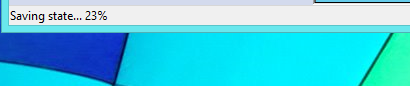




ممنون این مطلبون هم عالی بود
ممنون اطلاعات مفیدی بود
از این مطالب خوب بیشتر بگذارید
با سلام وتشکر از زحمات شما من یک سئوال داشتم که شاید با توجه به سطح کتاب شما (چون بنده تازه کار هستم) متوجه نشدم
من در ویندوز ۷ ویندوز سرور ۲۰۱۲ دیتاسنتر رو روی vmware نصب کردم الان برای اینکه از اون به عنوان سرور سایتم استفاده کنم در حالت NAT دقیقا آی پی استاتیکم رو باید کجا قرار بدم ممنون میشم اگه راهنمائی کنین
با تشکر فراوان
همچنین آیا من به چند تا آی پی ولید نیاز دارم ؟
سلام
اگر قسمت شبکه ی کتاب را مطالعه کنید اطلاعات دقیق تری خواهید یافت
اما به طور خلاصه:
نیازی به استفاده از NAT نخواهید داشت.
بهترین و ساده ترین راه استفاده از مد Bridge خواهد بود. در این حالت ویندوز ۲۰۱۲ یک IP از شبکه ی محلی شما در یافت خواهد کرد.
حالا کافی است روی سرویس اینترنت Distantion Nat یا Virtual IP، بسته به (مودم، روتر شبکه و یا فایروال) پیکربندی کنید.
اگر از Range IP استفاده می کنید، کافی است آن را مستقیما روی کارت شبکه ی ویندوز ۲۰۱۲ ست کنید.
در صورتی که مشکل حل نشد، لطفا اعلام کنید.
با سپاس